怎么用excel快速生成多个带不同名字的文件夹?
摘要:想生成多个带不同名字的文件夹,还像以前那样一个个生成吗?如果是那样你就out啦,看看小编是如何快速生成的吧1、建立一个excel表格,在里面...
想生成多个带不同名字的文件夹,还像以前那样一个个生成吗?如果是那样你就out啦,看看小编是如何快速生成的吧
1、建立一个excel 表格,在里面讲要建立的文件夹名依次写入

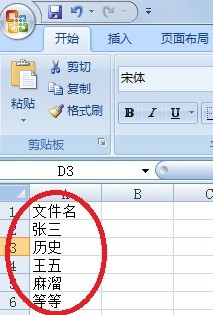
2、在文件名的右边一列输入=“md” &a1,记住&前有一个空格,然后回车
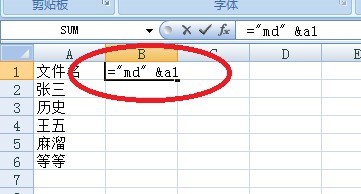
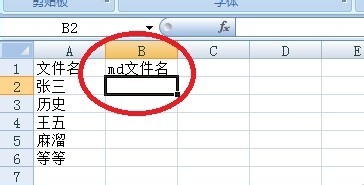
3、下拉这一列
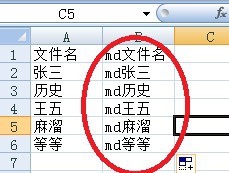
4、建立一个txt文档,并将新生成的那一列粘贴过来,保存

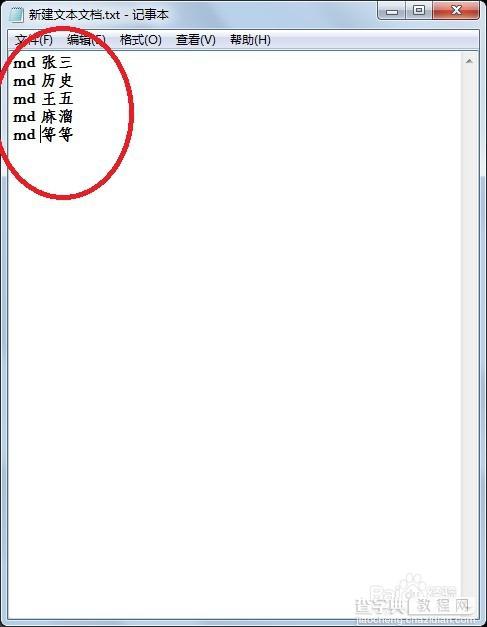
5、退出txt之后,选择重命名,然后将txt格式修改成bat 格式

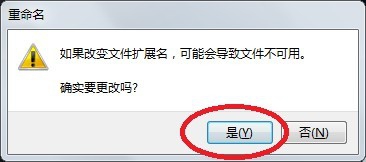
6、运行一下这个bat 就可以啦
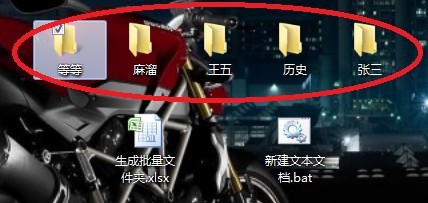
【怎么用excel快速生成多个带不同名字的文件夹?】相关文章:
★ Excel合并单元格的一些小技巧 EXCEL合并单元格的方法介绍(图)
上一篇:
PPT播放幻灯片的时候出现空白怎么办?
下一篇:
没有鼠标怎么打开WPS文档?
